■概要
Gmailで受信するお客様からのお問い合わせを、都度確認してChatworkにタスクとして手入力する作業は、手間がかかるだけでなく対応漏れのリスクも伴います。このワークフローを活用すれば、特定のキーワードを含むメールをGmailで受信した際に、その内容からタスクを自動でChatworkに追加できます。これにより、手作業によるタスク作成の手間を省き、迅速な顧客サポートを実現します。
■このテンプレートをおすすめする方
■このテンプレートを使うメリット
■フローボットの流れ
※「トリガー」:フロー起動のきっかけとなるアクション、「オペレーション」:トリガー起動後、フロー内で処理を行うアクション
■このワークフローのカスタムポイント
■注意事項

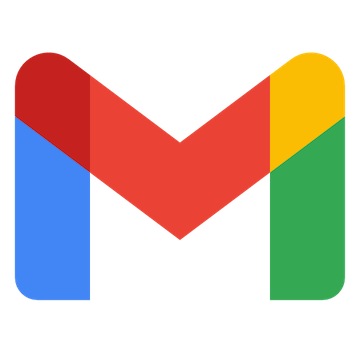

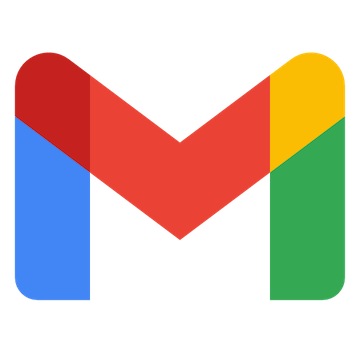
 新しいメッセージがルームに投稿されたら
新しいメッセージがルームに投稿されたら
 自身へのメンション(Webhook起動)
自身へのメンション(Webhook起動)
 新しいメッセージがルームに投稿されたら(Webhook起動)
新しいメッセージがルームに投稿されたら(Webhook起動)
 メッセージが更新されたら(Webhook起動)
メッセージが更新されたら(Webhook起動)
 ファイル付きの新しいメッセージがルームに投稿されたら
ファイル付きの新しいメッセージがルームに投稿されたら
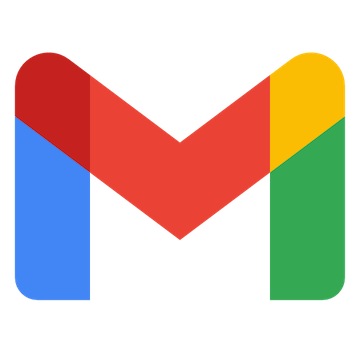 特定のキーワードに一致するメールを受信したら
特定のキーワードに一致するメールを受信したら
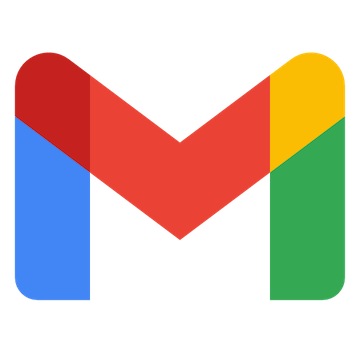 特定のラベルのメールを受信したら
特定のラベルのメールを受信したら
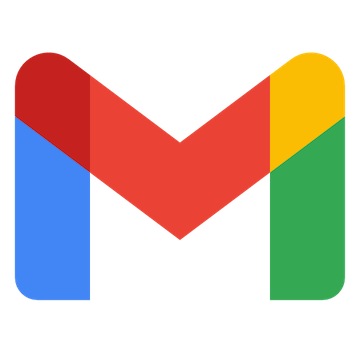 特定のラベルのメールを受信したら(ラベルID指定)
特定のラベルのメールを受信したら(ラベルID指定)
 メッセージを送る
メッセージを送る
 ファイルをアップロードする
ファイルをアップロードする
 グループチャットを新規作成
グループチャットを新規作成
 招待リンクを取得
招待リンクを取得
 招待リンクを作成
招待リンクを作成
 チャットに新しいタスクを追加
チャットに新しいタスクを追加
 チャットのメンバー一覧を取得
チャットのメンバー一覧を取得
 グループチャットの情報を変更
グループチャットの情報を変更
 グループチャットを削除
グループチャットを削除
 チャットのメンバーを変更する
チャットのメンバーを変更する
 ルームの一覧を取得
ルームの一覧を取得
 指定のメッセージを取得
指定のメッセージを取得
 ルームのタスク一覧取得
ルームのタスク一覧取得
 指定したルームのファイル一覧を取得
指定したルームのファイル一覧を取得
 ファイルのダウンロードURLを取得
ファイルのダウンロードURLを取得
 指定したルームのメッセージ一覧を取得
指定したルームのメッセージ一覧を取得
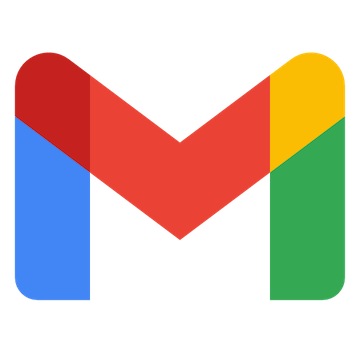 メッセージIDの一覧を取得
メッセージIDの一覧を取得
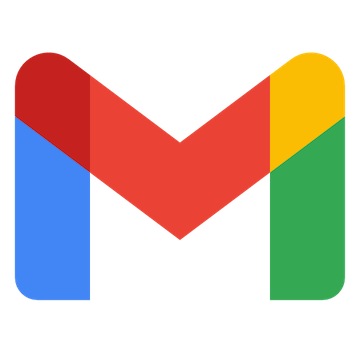 メッセージをゴミ箱へ移動する
メッセージをゴミ箱へ移動する
 新しいメッセージがルームに投稿されたら
新しいメッセージがルームに投稿されたら 自身へのメンション(Webhook起動)
自身へのメンション(Webhook起動) 新しいメッセージがルームに投稿されたら(Webhook起動)
新しいメッセージがルームに投稿されたら(Webhook起動) メッセージが更新されたら(Webhook起動)
メッセージが更新されたら(Webhook起動) ファイル付きの新しいメッセージがルームに投稿されたら
ファイル付きの新しいメッセージがルームに投稿されたら メッセージを送る
メッセージを送る ファイルをアップロードする
ファイルをアップロードする グループチャットを新規作成
グループチャットを新規作成 招待リンクを取得
招待リンクを取得 招待リンクを作成
招待リンクを作成 チャットに新しいタスクを追加
チャットに新しいタスクを追加 チャットのメンバー一覧を取得
チャットのメンバー一覧を取得 グループチャットの情報を変更
グループチャットの情報を変更 グループチャットを削除
グループチャットを削除 チャットのメンバーを変更する
チャットのメンバーを変更する ルームの一覧を取得
ルームの一覧を取得 指定のメッセージを取得
指定のメッセージを取得 ルームのタスク一覧取得
ルームのタスク一覧取得 指定したルームのファイル一覧を取得
指定したルームのファイル一覧を取得 ファイルのダウンロードURLを取得
ファイルのダウンロードURLを取得 指定したルームのメッセージ一覧を取得
指定したルームのメッセージ一覧を取得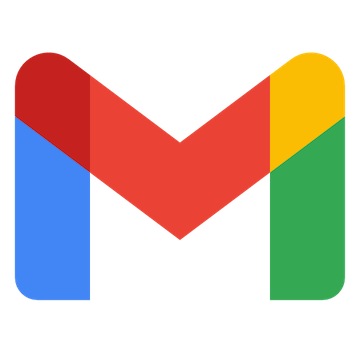 特定のキーワードに一致するメールを受信したら
特定のキーワードに一致するメールを受信したら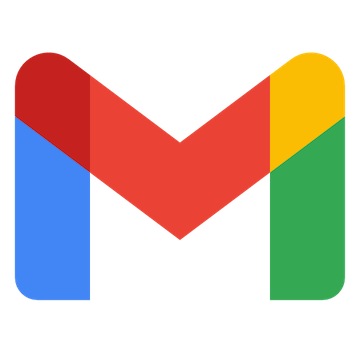 特定のラベルのメールを受信したら
特定のラベルのメールを受信したら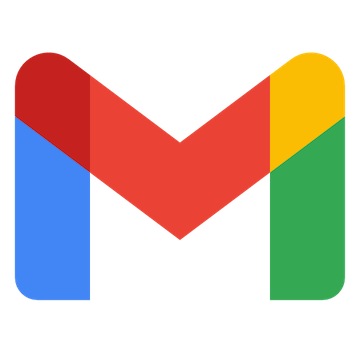 特定のラベルのメールを受信したら(ラベルID指定)
特定のラベルのメールを受信したら(ラベルID指定)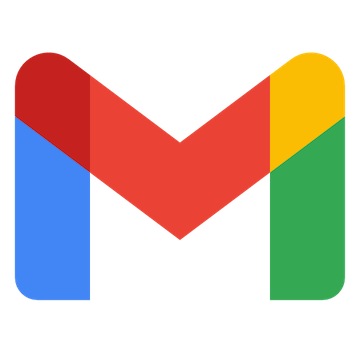 メッセージIDの一覧を取得
メッセージIDの一覧を取得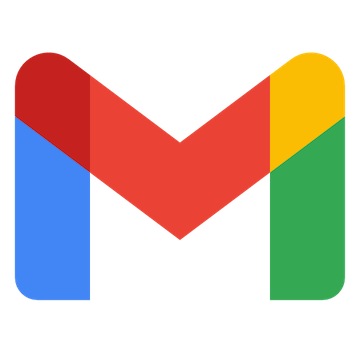 メッセージをゴミ箱へ移動する
メッセージをゴミ箱へ移動する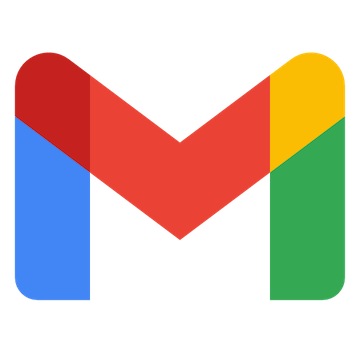 特定のメッセージにラベルを追加
特定のメッセージにラベルを追加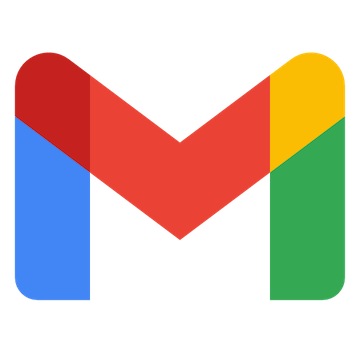 特定のメッセージのラベルを削除
特定のメッセージのラベルを削除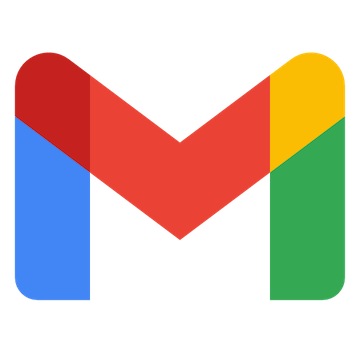 特定のメッセージを取得
特定のメッセージを取得